Configurar una VPN en una PC o teléfono inteligente es bastante sencillo, pero no se puede decir lo mismo de las consolas, especialmente la PS4 y PS5 de Sony. Para consternación de los jugadores, Sony no permite aplicaciones VPN en su plataforma, lo que significa que no puede simplemente navegar por la PlayStation Store de Sony, encontrar la aplicación NordVPN o ExpressVPN y configurar una conexión.
De hecho, ni siquiera puede cargar aplicaciones VPN, ya que las consolas simplemente no las admiten.
Pero antes de que hagas clic y te desanimes, hay varias formas no oficiales de usar una VPN en la PS4 o PS5 para acceder a otras regiones de Netflix, obtener acceso temprano a nuevos juegos, mejorar las conexiones en línea lentas y más. Aquí describimos las cuatro mejores formas de usar una VPN en PS4 y PS5.
Ah, y si también tienes la Xbox de última generación, consulta también nuestra guía para configurar una VPN en Xbox One.
¿Por qué usaría una VPN en mi PS4 o PS5?
Antes de explicar los diversos métodos, hablemos de por qué es posible que desee utilizar una VPN en su PS4 o PS5.
En primer lugar, puede reducir su ping, lo que significa una reducción en el retraso cuando juega en línea, y también lo protegerá de posibles ataques DDOS si es un transmisor.
Además de una mejora en el rendimiento de los juegos en línea, también puede jugar juegos nuevos antes de que se publiquen en su región. Los juegos que se lanzan el mismo día suelen estar disponibles para descargar y jugar en Australia horas antes que en el Reino Unido y los EE. UU. Pero, al usar una VPN, puede engañar a su consola para que piense que está en Australia y obtener acceso anticipado a los últimos títulos de PlayStation.
Ah, y al usar las aplicaciones de transmisión de la consola, puede acceder a contenido bloqueado geográficamente de todo el mundo. ¿Alguien dijo EE.UU. Netflix?
Como hemos aludido, el gran problema es que no puedes configurar un servicio VPN o instalar una aplicación directamente en las consolas. Esto significa que el proceso es un poco más complicado de lo que a algunos les gustaría, pero hay cuatro opciones principales abiertas para usted.

Configure una VPN PS4 o PS5 a través del enrutador Wi-Fi
Dado que su consola obtiene su conexión a Internet de su enrutador, este es el primer dispositivo de la cadena que podría proporcionar una conexión VPN.
Muchos enrutadores modernos admiten una conexión VPN: todo lo que necesita hacer es ingresar manualmente los detalles de su cuenta en la configuración de su enrutador Wi-Fi.
El problema es que los pasos varían según la marca de su enrutador y el servicio VPN, lo que significa que es casi imposible para nosotros explicar cómo hacerlo aquí. Sin embargo, el proceso general es iniciar sesión en su enrutador, buscar el menú de configuración y buscar una página de VPN. Aquí, se le pedirá que ingrese detalles que incluyen:
- Nombre del servicio
- Dirección del servidor
- Su nombre de cuenta/dirección de correo electrónico
- Tu contraseña
- Una clave previamente compartida para el cifrado
Si su enrutador no admite conexiones VPN, puede invertir en uno que lo haga, como un enrutador Wi-Fi de ExpressVPN o uno de un proveedor como FlashRouters. No es la opción más barata, pero es, con mucho, la forma más fácil de configurar una VPN en su PS4 o PS5.
Antes de hacerlo, deberá decidir qué proveedor usar. NordVPN es uno de los mejores todoterreno y es una buena opción para aquellos que desean ingresar manualmente los detalles de la VPN, ya que tiene muchos tutoriales sobre cómo hacerlo en una variedad de enrutadores en su sitio web. Sin embargo, no hay escasez de proveedores de VPN, y hemos enumerado nuestros favoritos en nuestro resumen de los mejores servicios de VPN para aquellos que son nuevos en el mundo de las redes privadas virtuales.

Tenga en cuenta que ejecutar una VPN en su enrutador significa que cada dispositivo que se conecte a Internet tendrá que usar la conexión VPN, y eso podría causar problemas para algunos dispositivos.
Configura un Smart DNS en tu PS4 o PS5
Si usar un enrutador VPN es un poco excesivo para sus necesidades, hay una manera de cambiar la ubicación en dispositivos que no son oficialmente compatibles con VPN. Se llama Smart DNS y es bastante fácil de configurar; el problema es que no todos los proveedores de VPN ofrecen la funcionalidad.
No es tan ingenioso como una VPN, no permite cambios rápidos de ubicación como con una aplicación VPN completa, y no cifra sus datos, pero si tiene un territorio específico al que le gustaría conectar su consola es una buena opción
La buena noticia es que ExpressVPN, Surfshark y NordVPN ofrecen la funcionalidad, por lo que si esta es la ruta que desea seguir, deberá suscribirse a uno de esos servicios. Si usa ExpressVPN, tiene una guía práctica sobre cómo obtener una dirección DNS inteligente para usar en PlayStation.
Una vez que obtenga su dirección de Smart DNS de su proveedor de VPN, aquí le mostramos cómo usarla en su consola:
ps4
- Dirígete al menú Configuración.
- Seleccione la red.
- Seleccione Configurar conexión a Internet y seleccione LAN o Wi-Fi según lo que use.
- Seleccione Personalizado.
- Establezca la dirección IP en Auto.
- Establezca el host DCHP en No especificar.
- Establezca DNS en Manual e ingrese el Smart DNS que le proporcionó su VPN.
- Establezca la configuración de MUT en Auto.
- Establezca el servidor proxy en No usar.
- Seleccione Probar conexión a Internet para verificar su configuración.
ps5
- Dirígete al menú Configuración.
- Seleccione la red.
- Seleccione Configuración.
- Seleccione ‘Configurar conexión a Internet’ y seleccione LAN o Wi-Fi según lo que use.
- Resalte su conexión y presione el botón Opciones para que aparezca el menú de opciones.
- Seleccione Configuración avanzada.
- Establezca la dirección IP en Auto.
- Establezca el host DCHP en No especificar.
- En la sección de configuración de DNS, seleccione Manual.
- Ingrese el DNS inteligente que obtuvo de su proveedor de VPN y presione Siguiente.
- Establezca MUT en Automático.
- Establezca el servidor proxy en No usar.
- Seleccione Probar conexión a Internet para verificar su configuración.
Si todo va bien, debería conectarse con éxito a su Smart DNS y poder acceder al contenido desde el extranjero en su consola.
Configure una VPN para PS4 o PS5 a través de una PC con Windows
Si su VPN no ofrece la funcionalidad Smart DNS, también hay una manera de compartir una conexión desde Windows, esencialmente convirtiendo su PC en un enrutador virtual. Su computadora necesitará un puerto Ethernet y Wi-Fi (o un segundo puerto Ethernet), ya que deberá poder conectarse a su enrutador de banda ancha para una conexión a Internet.
Además, asegúrese de que ya se haya registrado en un proveedor de VPN, ya que necesitará los detalles de inicio de sesión.
- Instale el software VPN de su elección en su PC y conéctese a él.
- Conecte un extremo de un cable Ethernet en la parte posterior de su PC (o computadora portátil) y el otro extremo en la PS4 o PS5.
- Abra Panel de control > Redes e Internet > Centro de redes y recursos compartidos y seleccione Cambiar configuración del adaptador en el lado izquierdo de la ventana.
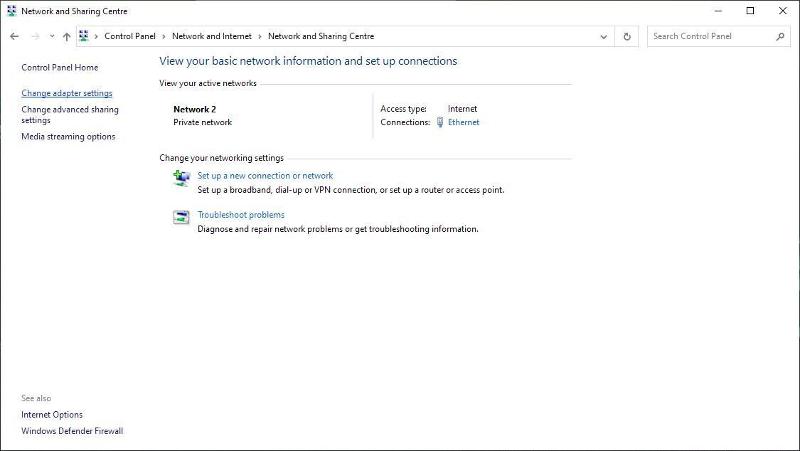
- Haga clic derecho en su conexión VPN y haga clic en Propiedades.
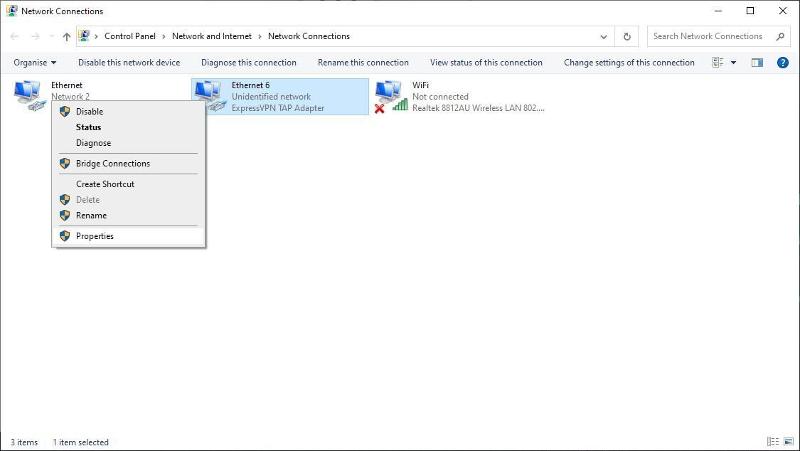
- Abra la pestaña Compartir y asegúrese de que esté seleccionada la opción “Permitir que otros usuarios de la red se conecten a través de la conexión a Internet de esta computadora”.
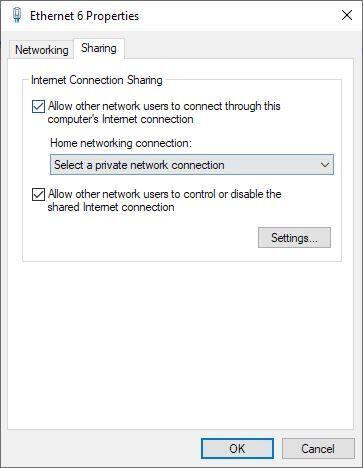
- Seleccione Conexión de red doméstica y seleccione su conexión a Internet en el menú desplegable. Tenga en cuenta que tendrá que ser una conexión Wi-Fi si solo tiene un puerto Ethernet en su PC.
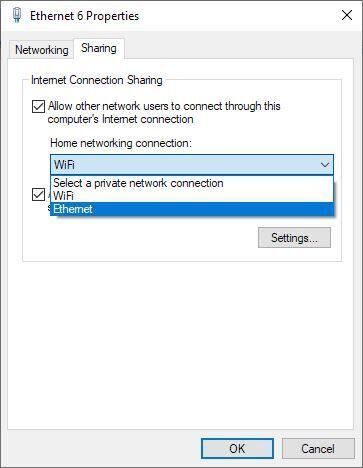
- En tu PS4, ve a Configuración > Configuración de red > Configurar conexión a Internet > Usar un cable LAN y selecciona el método de conexión Fácil. En PS5, ve a Configuración > Red > Configurar conexión a Internet. Esto escaneará y configurará automáticamente su conexión Ethernet.
- Seleccione “No usar un servidor proxy” cuando se le solicite.
- Puede probar su conexión a Internet si lo desea, y si todo ha ido bien, su consola ahora debería estar conectada a Internet a través de una VPN.
Configure una VPN para PS4 o PS5 a través de su Mac
Si no tienes una PC con Windows, otra opción es usar una Mac y un cable Ethernet, si tienes ambos a mano. Asegúrese de que su Mac tenga un puerto Ethernet y Wi-Fi, y que esté dentro del alcance de su consola.
Ah, y regístrese en un proveedor de VPN si aún no lo ha hecho: tenemos una lista de las mejores VPN para Mac si necesita ayuda para elegir.
- Instale el software VPN de su elección.
- Conecta un extremo de un cable Ethernet en la parte posterior de tu Mac y el otro extremo en la consola.
- Vaya a Preferencias del sistema > Compartir y seleccione Compartir Internet de la lista en el lado izquierdo.
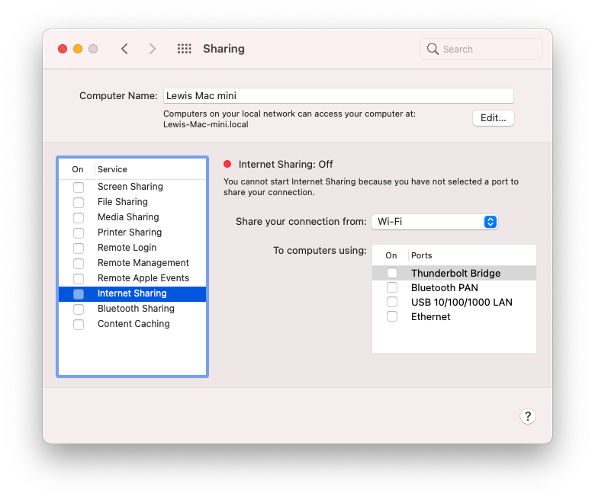
- En el menú desplegable “Compartir tu conexión desde”, selecciona Wi-Fi.
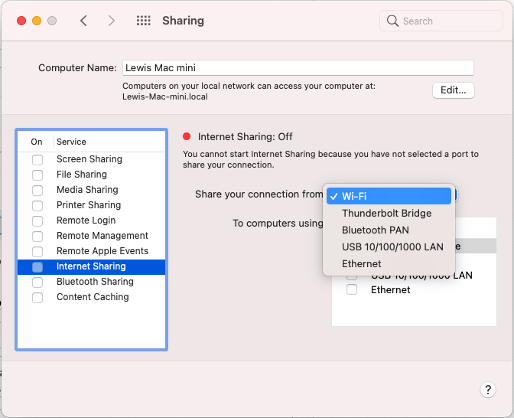
- En la lista ‘A las computadoras que usan’, asegúrese de que Ethernet esté marcado.
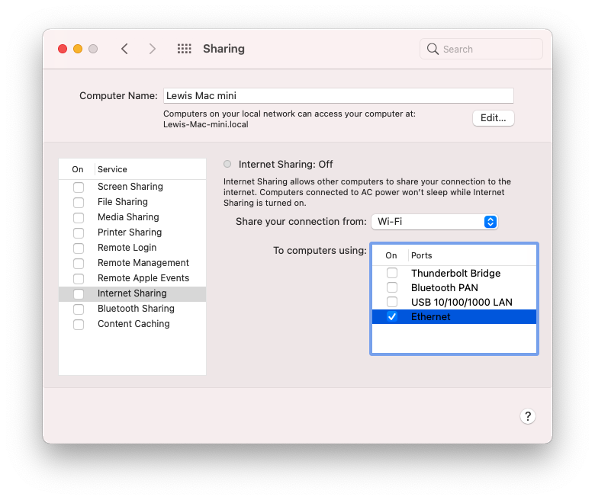
- Marque la casilla a la izquierda de Compartir Internet en la lista para habilitar el uso compartido de su conexión a Internet y confirme la decisión si se le solicita. Se mostrará un icono verde si tiene éxito.
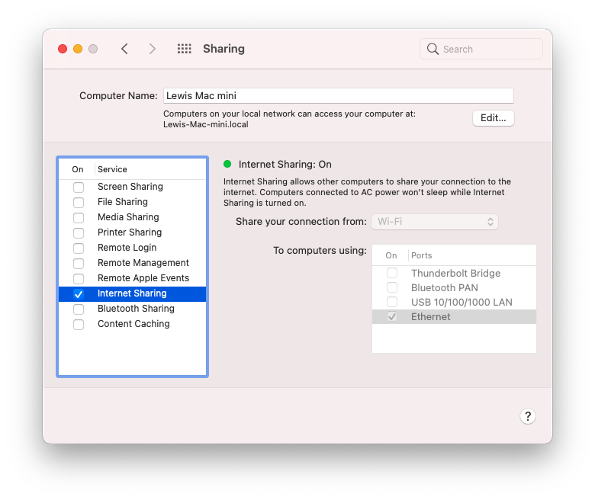
- Abra el software VPN en su Mac y conéctese a su servidor elegido.
- En tu PS4, ve a Configuración > Configuración de red > Configurar conexión a Internet > Usar un cable LAN y selecciona el método de conexión Fácil. En PS5, ve a Configuración > Red > Configurar conexión a Internet. Esto escaneará y configurará automáticamente su conexión Ethernet.
- Seleccione “No usar un servidor proxy” cuando se le solicite.
- Puede probar su conexión a Internet si lo desea, y si todo ha ido bien, su consola ahora debería estar conectada a Internet a través de una VPN.

¡Y ahí lo tienes! Cuatro formas sencillas de conectar su PS4 o PS5 a Internet mediante una VPN y aprovechar los beneficios.
